績效報告參考
分析資料會由布萊特灣玩家自動傳送,包括原生玩家 SDK 所提供的資料。如果您沒有使用 Brightcove 播放器來傳遞視訊雲端影片,則需要測試您用來將資料傳送給資料收集器的播放器。請參閱概觀:資料收集API主題以獲取更多詳細信息。
要查看效果報告,請打開“分析”模塊,然後選擇性能從左側導航。報表會顯示一個圖表,其中顯示所選期間內每天的視訊觀看次數總數。下拉式清單可用來選取其他量度:
- 影片觀看次數 -視頻流開始播放的時間,在流開始時記錄的次數(不包括倒帶或重放);它不能衡量單個觀眾;對於帶有前置廣告的視頻,直到視頻開始播放時才記錄視圖
- 影片曝光次數-載入影片並準備好進行互動的次數
-
播放請求 - 請求播放的次數 - 播放請求由以下各項生成:
- 觀眾最初點擊播放按鈕
- 觀看者暫停視頻並單擊播放以恢復播放
- 自動播放事件
- 觀眾擦洗或點擊播放時間軸(自動暫停和重新啟動視頻)
- 播放率 -實際播放的已加載視頻的百分比(視頻觀看次數/視頻展示次數)
- 觀看分鐘 -觀看視頻的分鐘數
- 參與度得分 -每個視頻觀看的平均觀看百分比(通過將所有觀看百分比除以視頻觀看次數計算得出)
- 每日不重複觀看者 -使用觀看者的IP地址和用戶代理進行計算。布萊特灣決定不使用第三方 Cookie,因為瀏覽器越來越受到阻擋。帳戶或視頻級別提供每日獨立觀眾人數;按視頻(或其他任何內容)過濾時,此指標不可用。Brightcove 還提供了基於您提供的價值而不是其 IP 地址的唯一觀眾的能力。有關更多信息,請參見Analytics事件跟踪開發人員文檔。
- 視頻帶寬 -僅包括視頻的帶寬。請注意,頻寬資料會延遲 3-5 天。
- 總帶寬 -包括視頻,圖像和播放器負載的帶寬。請注意,頻寬資料會延遲 3-5 天。
默認情況下,報告將顯示所有流類型的性能數據。如果您的帳戶啟用了 Brightcove Live,您可以選擇查看所有視頻、VOD 資產或實時資產的性能數據。點擊流類型藥丸做出選擇。
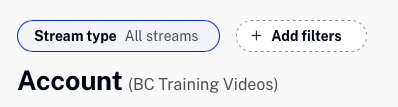
圖表下方的報告切換器可用於快速切換到另一個報告。

報告切換器右側的下拉列表可用於選擇報告維度。報告底部有控件,可讓您選擇應顯示多少行以及導航到其他頁面。
績效報告提供以下維度: [1-1]
注意事項:
- [1-1]可用維度將根據所選報告而變化。
- [1-2]如果已為帳戶啟用查看器維度。另請注意,對於維度查看器,今天不支持作為日期範圍。
與上一個時段比較
選擇與上期比較複選框將添加一個重疊的虛線圖,表示上一時期的數據。
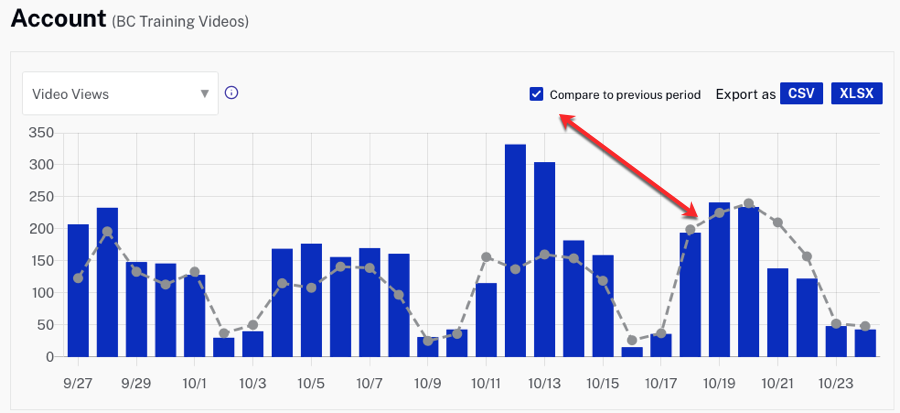
上一個期間以報表日期範圍目前選取的內容為基礎。例如,如果您選取過去 7 天的日期範圍,則前一個期間為 2 週前。比較數週的趨勢時,最好選取涵蓋完整週的日期範圍。例如,如果您選取從星期一開始的日期,請將結束日期設定為星期日。如果開始日期是星期五,請將結束日期設定為星期四。您也可以將滑鼠移到長條和虛線上,以查看日期和對應的值。
績效報告詳情
報表內文中出現的第一欄會根據選取的報表維度 (視訊名稱、播放程式名稱、國家/地區、裝置類型等) 而有所不同。所有報告都會顯示下列資料:
- 影片觀看次數-在串流開始時錄製影片開始播放的次數 (不包括倒轉或重播);這不是個別觀眾的量度
- 影片曝光次數-影片載入播放器並準備好進行互動的次數
- 播放請求 - 用戶按下播放按鈕或自動播放事件請求播放的次數
- 播放率 -加載視頻後播放視頻的用戶百分比(視頻觀看次數除以視頻展示次數)
- 觀看分鐘 -觀看視頻的總分鐘數
- 參與度得分 -每個視頻觀看的平均觀看百分比(通過將所有觀看百分比與視頻觀看次數相加得出)
這視頻和天尺寸也將顯示每日獨立觀眾這是所選時間段內的平均每日唯一身份查看者。這是使用查看者的 IP 地址和用戶代理計算得出的。
查看器維度將顯示總觀看時間, 的數量視頻已完成(觀看者至少觀看了 90% 的視頻數量)和最後瀏覽日期。
流量來源
檢視「依流量來源的效能」時,可能的流量來源包括:
- 轉介 -用戶點擊了該視頻的鏈接
- 直接 -用戶直接輸入鏈接,或無法確定引薦來源
- 安全搜尋 -使用Google帳戶登錄,執行搜索並單擊結果的用戶(付費或自然搜索;這種情況下不包括搜索信息)
- 自然搜尋 -用戶執行了搜索並點擊了搜索結果以觀看視頻
- 付費搜索 -用戶執行了搜索,然後點擊了付費結果以觀看視頻
裝置類型
數個效能報告允許依裝置類型進行檢視。可能的裝置類型有:
- 桌上型電腦-包括桌上型電腦和筆記
- 平板電腦 -包括 iPad、安卓平板電腦等
- 手機-行動電話
- 連接的電視/遊戲主機/同伴裝置 -包括智慧型電視、機上盒和遊戲機
- 其他 -對於未映射到上述任何一個的用戶代理
裝置作業系統
數個效能報告允許依裝置作業系統檢視。可能的作業系統包括:
- Android
- 巴達
- iOS
- Linux
- OS X
- 圓框
- Symbian
- Web OS
- 視窗
- 其他-用於未映射到上述任何一個的用戶代理
裝置製造商
數個效能報告允許依裝置作業系統檢視。可能的裝置製造商包括:
- Apple (蘋果)
- Amazon (亞馬遜)
- ASUS (華碩)
- Blackberry (黑莓)
- Fujitsu (富士)
- Google (谷歌)
- Huawei (華為)
- HTC (宏達電)
- Kyocera (京瓷)
- Lenovo (聯想)
- LG (樂金)
- Micromax
- Microsoft (微軟)
- Nintendo (任天堂)
- Panasonic (國際)
- Roku
- Samsung (三星)
- Sharp (夏普)
- Sony (索尼)
- Vizio
- ZTE
- 其他-無法判斷裝置製造商時。其他報告的常見個案包括:
- 桌面瀏覽器用戶代理並不表示製造商
- 第三方 Brightcove 用來識別裝置沒有裝置詳細資料
瀏覽器類型
數個「效能」報表允許依瀏覽器類型進行檢視。可能的瀏覽器類型包括:
- Chrome
- Edge
- Firefox
- Internet Explorer
- 歌劇
- Safari
- 所有其他-用於未映射到上述任何內容的用戶代理
查看視頻分析
當。。。的時候視頻選擇維度後,圖表將顯示所選時間段內每天的視頻觀看次數。報表內文會列出每個視訊的視訊名稱、視訊 ID、持續時間和效能詳細資料。
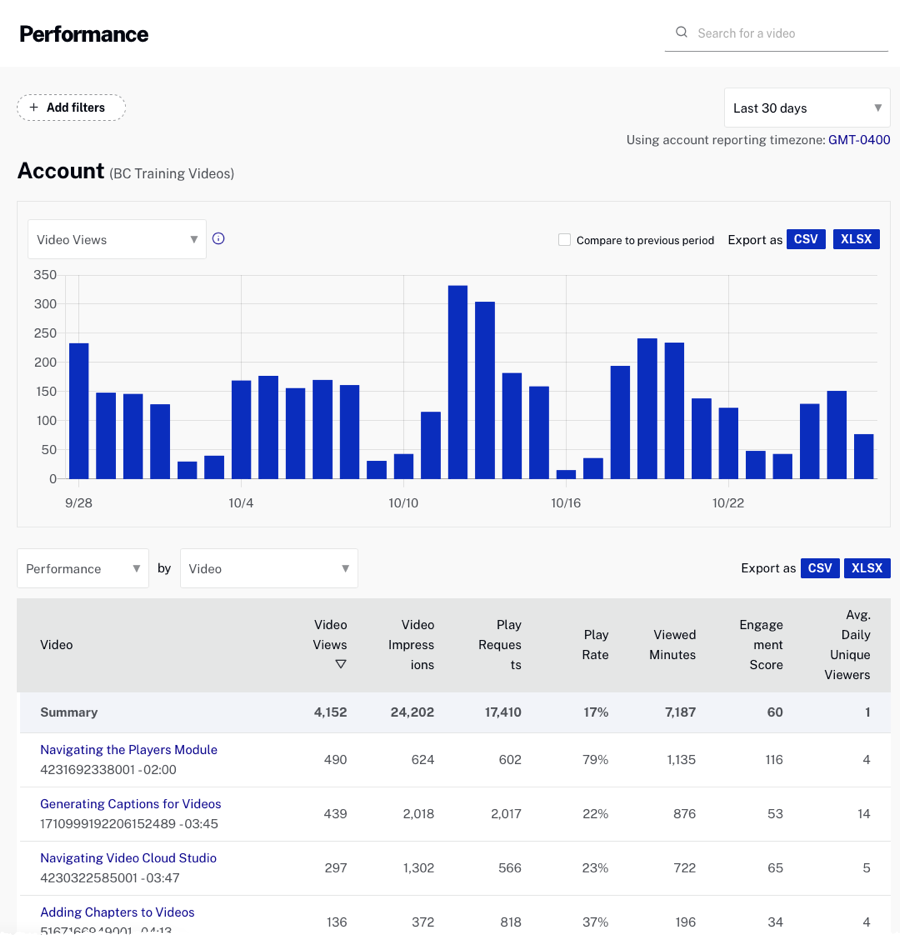
按一下任何視訊的連結,即可顯示該視訊的表現。
查看玩家分析
當。。。的時候播放器選擇維度後,圖表將顯示所選時間段內每天的視頻觀看次數。報表內文會列出每位玩家的表現詳細資料。
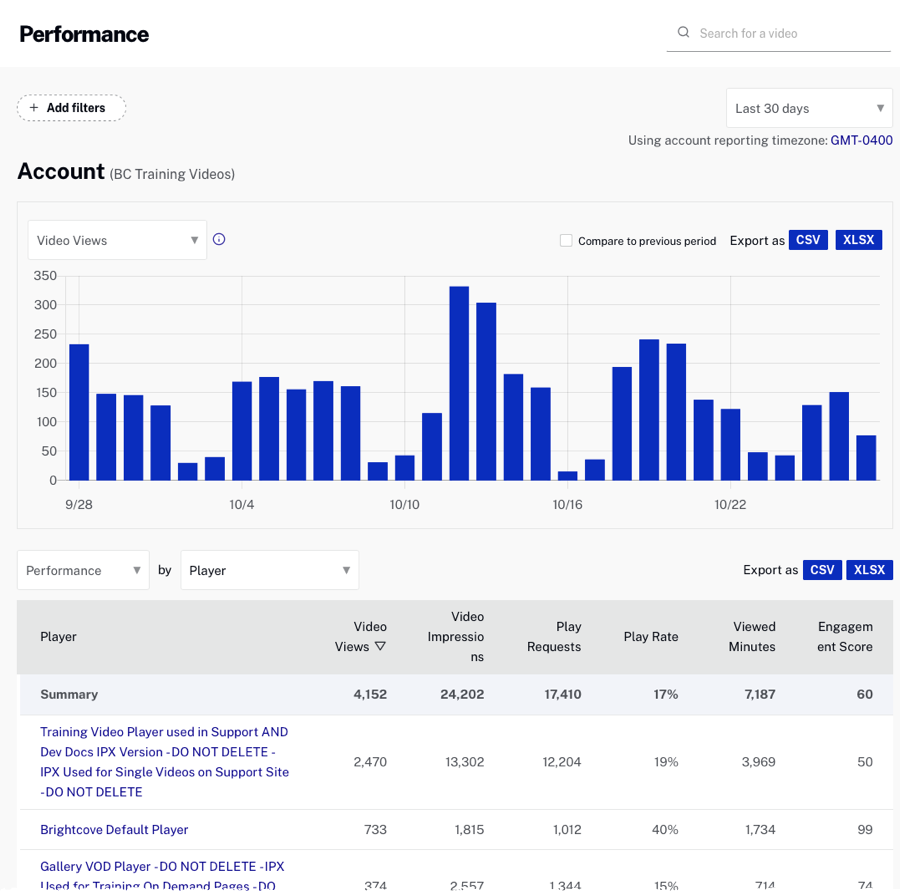
點擊任何玩家的鏈接將顯示該玩家的表現。
查看流量分析的來源
當。。。的時候流量來源選擇維度後,圖表將顯示所選時間段內每天的視頻觀看次數。報告的正文將顯示每個廣告的效果數據流量來源。只有在選取的時間範圍內有資料的類別才會顯示。
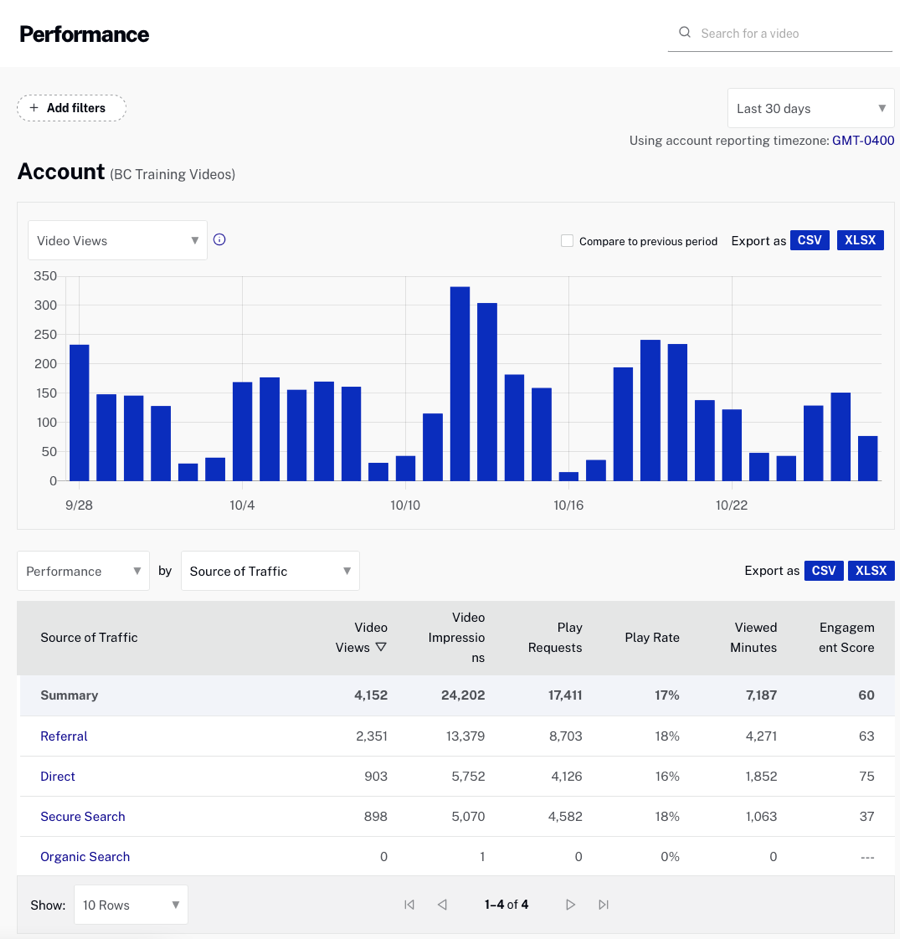
按一下任何流量來源的連結將顯示所選流量來源的流量來源效能。
查看顯示域分析
當。。。的時候顯示域選擇維度後,圖表將顯示所選時間段內每天的視頻觀看次數。報告內文會顯示顯示網域的效能資料。顯示網域是觀眾觀看影片時所在的網域。
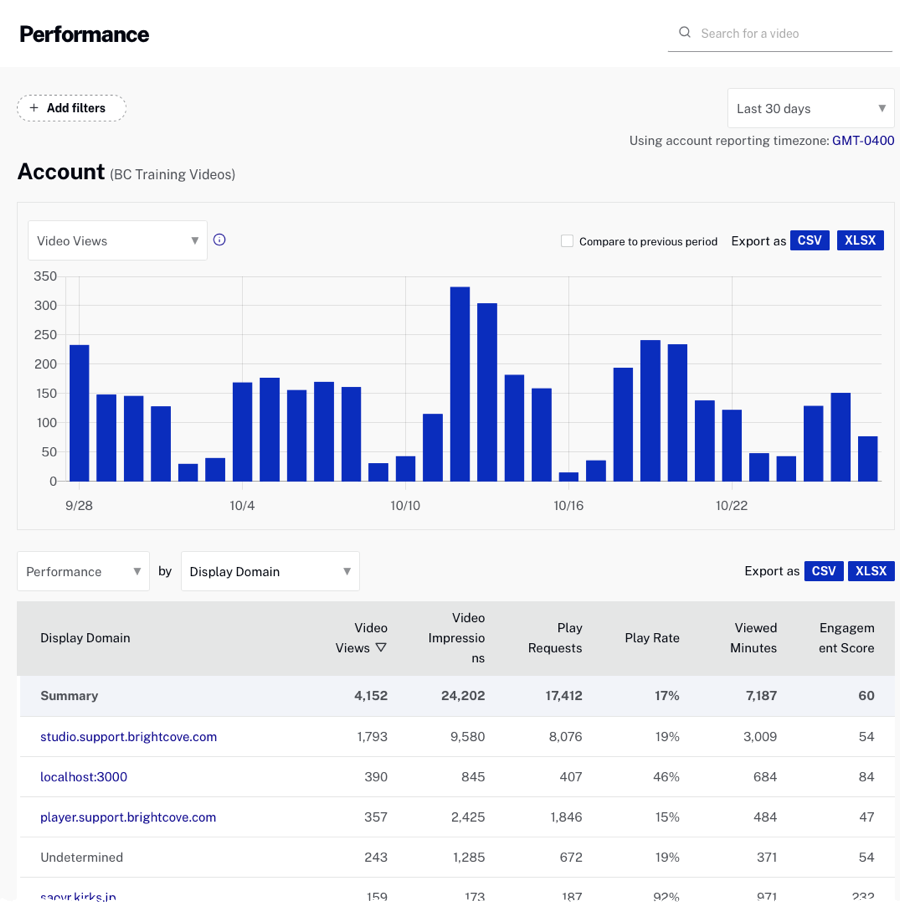
按一下任何顯示網域的連結將會顯示所選顯示網域的顯示 URL。
查看國家分析
當。。。的時候國家選擇維度後,圖表將顯示所選時間段內每天的視頻觀看次數。報表內文會顯示觀看影片的每個國家/地區的成效資料。只有在選取期間內有資料的國家才會顯示。
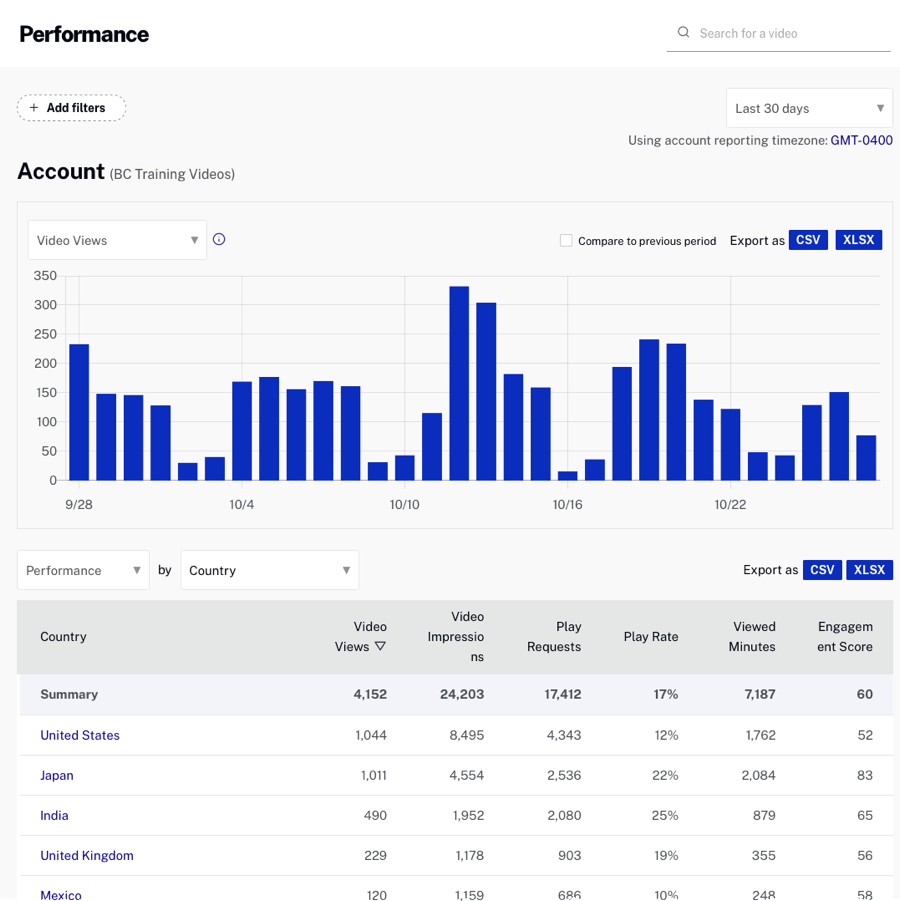
如果您正在查看針對任何國家/地區的分析,則點擊任意國家/地區的鏈接將按地區或城市顯示所選國家/地區的效果帳戶,而不是單個視頻。
查看設備分析
當。。。的時候設備選擇維度後,圖表將顯示所選時間段內每天的視頻觀看次數。報告的正文將顯示每個廣告的效果數據設備類型-設備操作系統用於觀看視頻的組合。只有在選取的時段內有資料的裝置才會顯示。
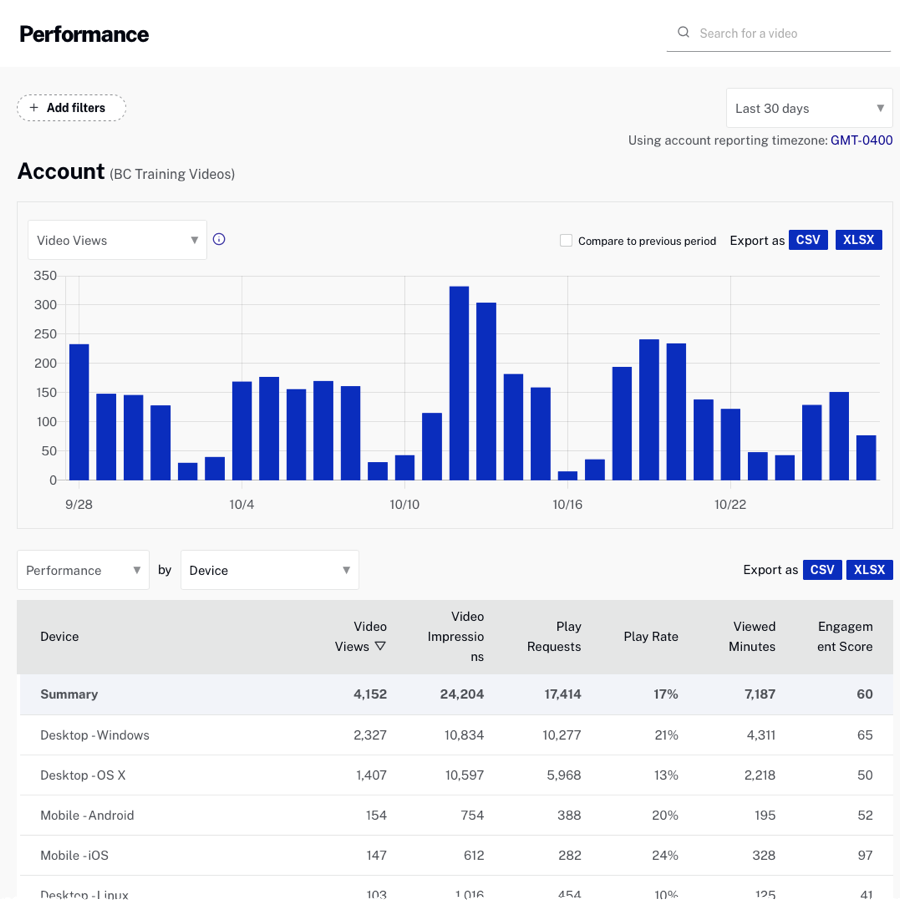
按一下任何裝置類型的連結,即可依裝置作業系統顯示效能。
查看設備類型分析
當。。。的時候設備類型選擇維度後,圖表將顯示所選時間段內每天的視頻觀看次數。報告正文將按以下方式顯示效果詳細信息設備類型。只有在選取的時間範圍內有資料的類別才會顯示。
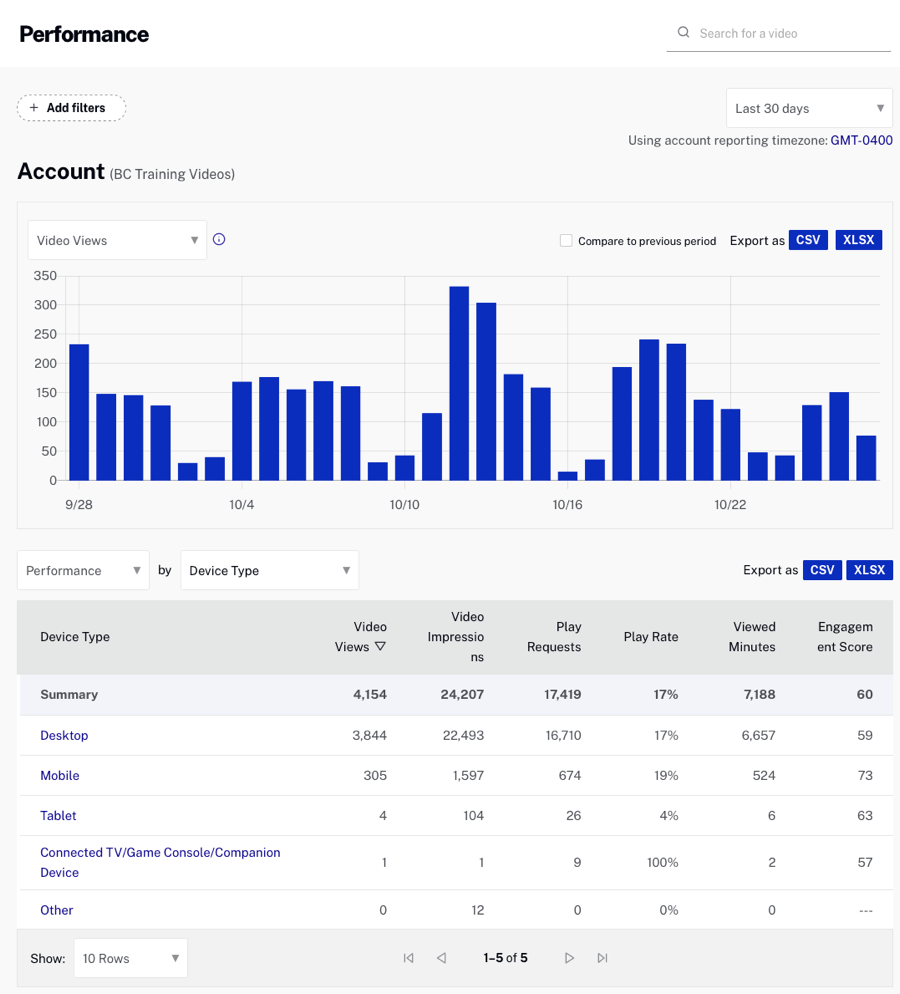
按一下任何裝置類型的連結,即可依裝置作業系統顯示效能。
查看設備操作系統分析
當。。。的時候設備操作系統選擇維度後,圖表將顯示所選時間段內每天的視頻觀看次數。報告的正文將顯示每個廣告的效果數據設備操作系統。只有在選取的時間範圍內有資料的類別才會顯示。
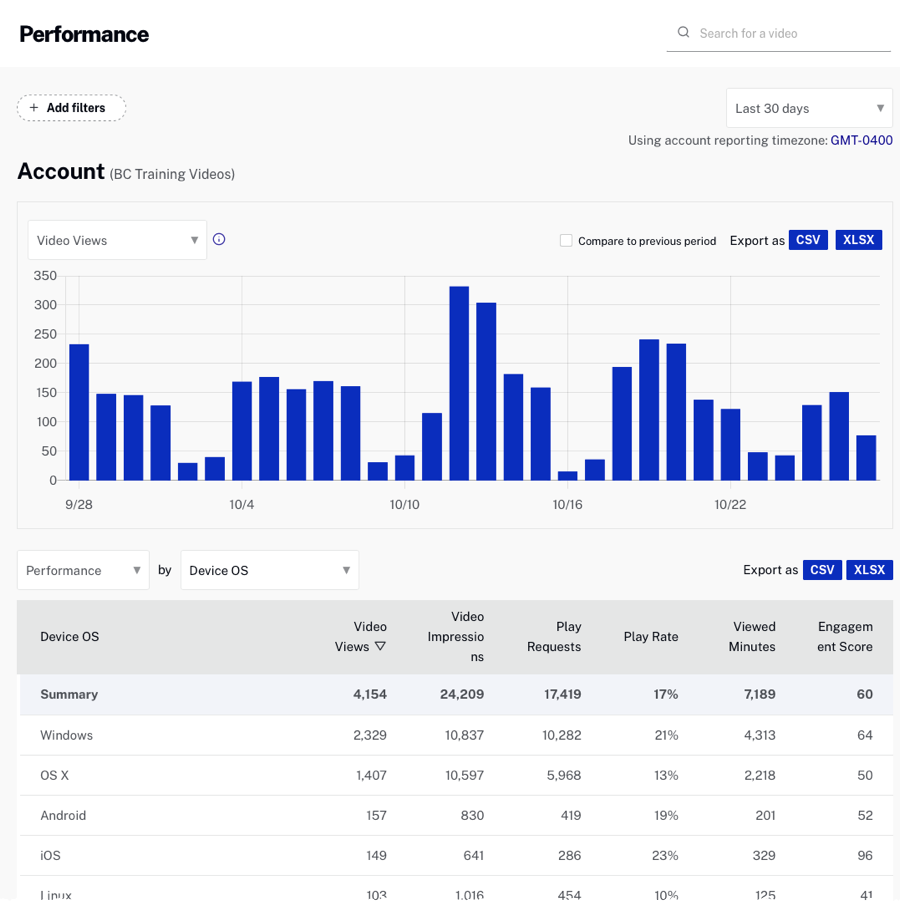
查看設備製造商分析
當。。。的時候設備製造商選擇維度後,圖表將顯示所選時間段內每天的視頻觀看次數。報告的正文將顯示每個廣告的效果數據設備製造商。只有在選取的時段內有資料的裝置才會顯示。
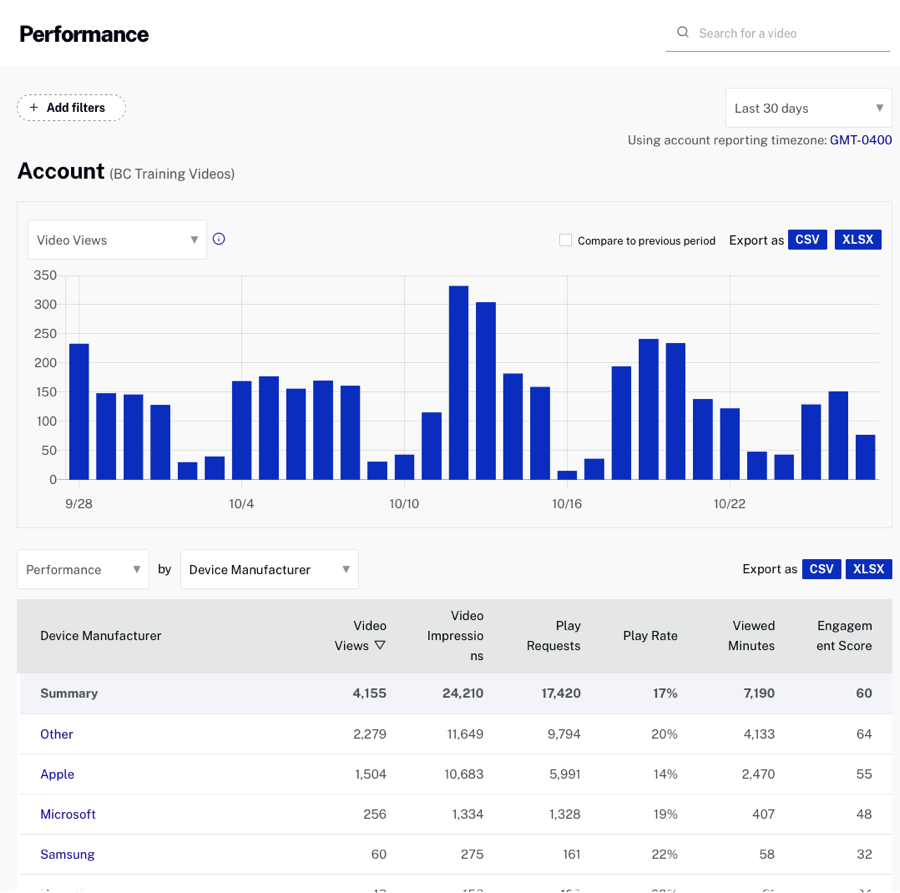
查看瀏覽器類型分析
當。。。的時候瀏覽器類型選擇維度後,圖表將顯示所選時間段內每天的視頻觀看次數。報告的正文將顯示每個廣告的效果數據瀏覽器類型。只有在選擇的時間段內有數據的瀏覽器才會顯示。
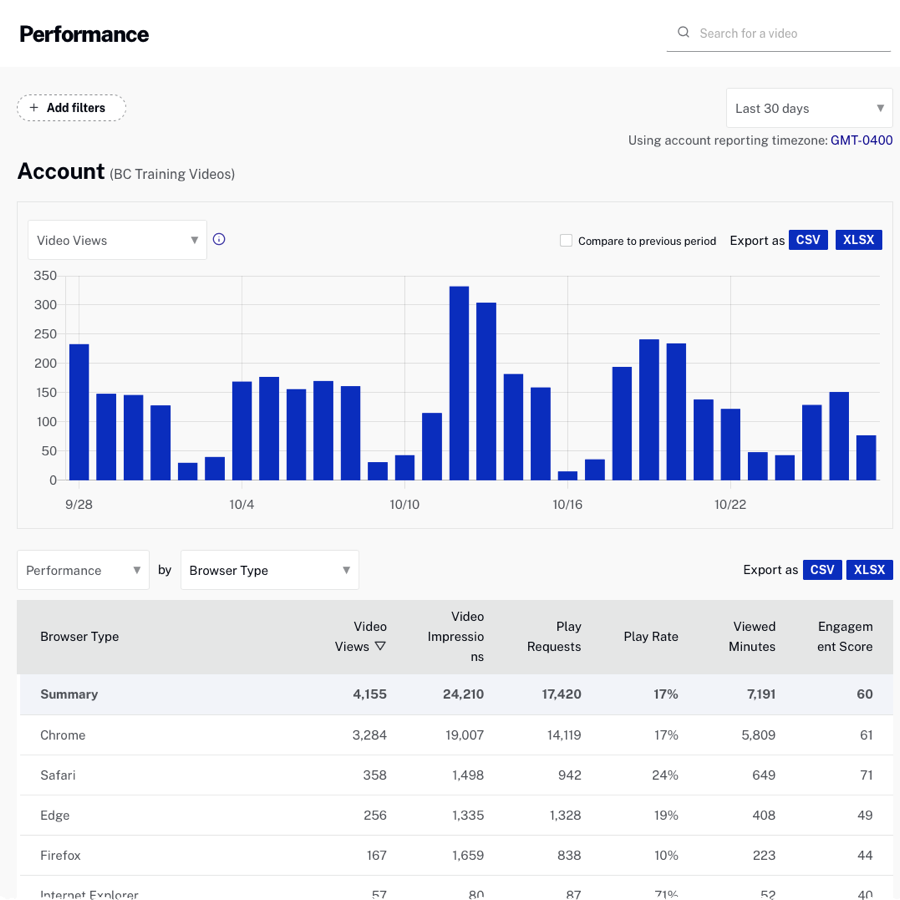
查看日分析
當。。。的時候天選擇維度後,圖表將顯示所選時間段內每天的視頻觀看次數。報告內文會顯示每日的績效資料。只會顯示選取期間內有資料的日子。
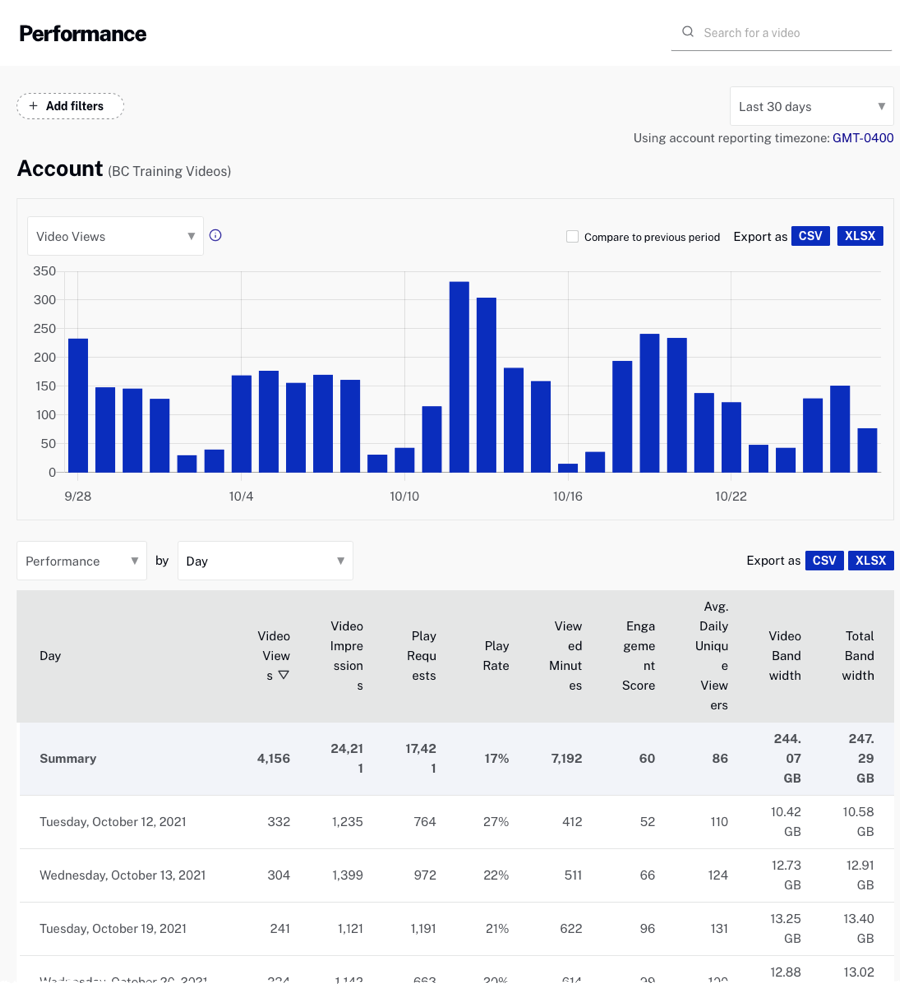
檢視檢視器分析
當。。。的時候查看器選擇維度後,圖表將顯示所選時間段內每天的視頻觀看次數。報告的正文將顯示每個查看器的性能數據。只會顯示選取期間內有資料的日子。
如果觀眾 ID 未從播放器發送到分析數據收集器,我們將嘗試從觀眾的 IP 地址和用戶代理構建觀眾 ID。如果您已登錄查看器並因此可以可靠地識別它們,則查看器分析最有用。有關發送查看器 ID 的信息,請參閱 分析 API 文檔 .
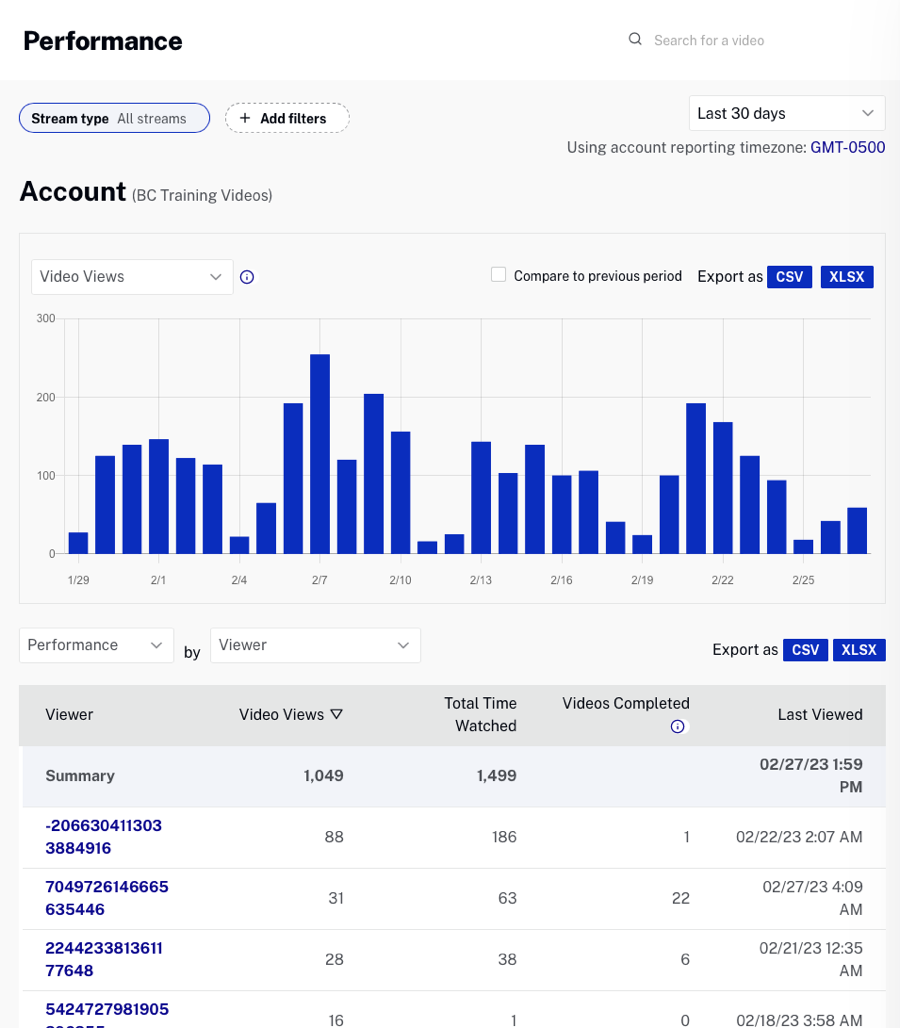
單擊查看器將顯示查看器的詳細信息。
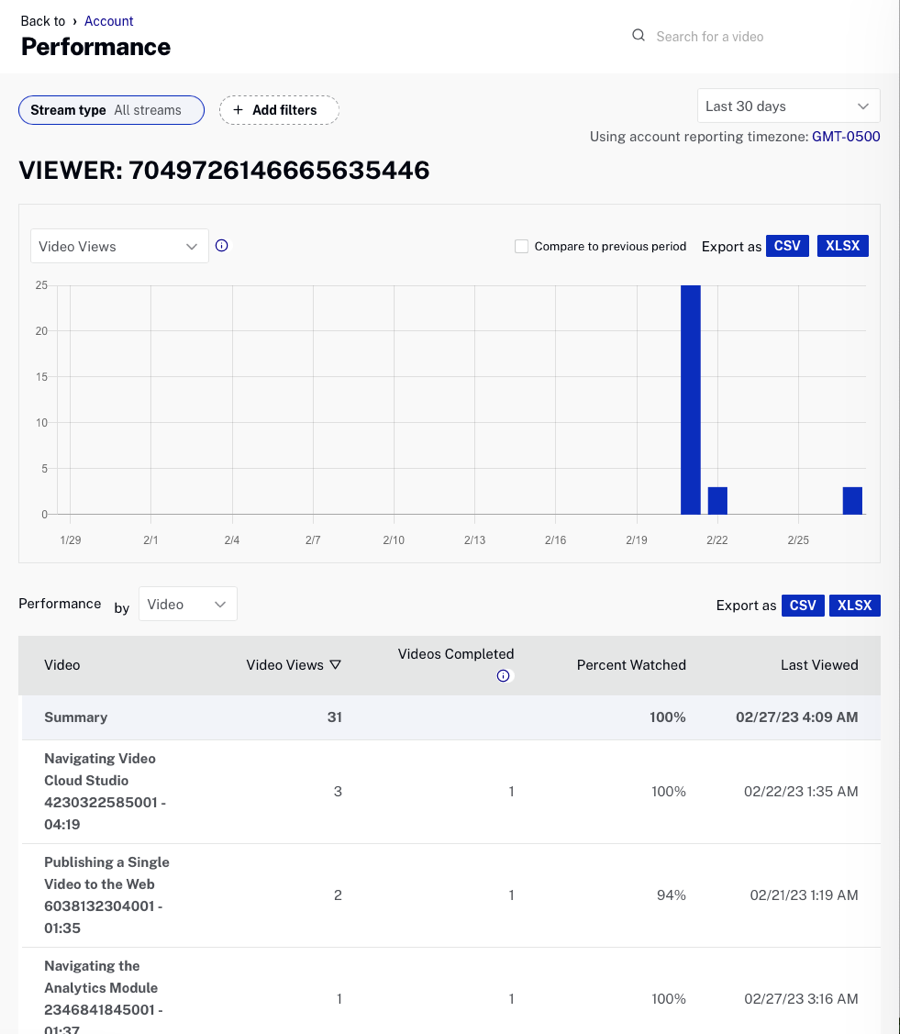
使用過濾器
過濾器可用於限制報告中顯示的數據。要添加過濾器,請按照下列步驟操作。
- 點擊+ 添加過濾器報告頂部的藥丸。
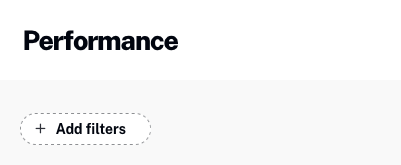
- 數據可以過濾標籤 , 自定義字段 , 國家和設備類型 .使用篩選器面板配置篩選條件。以下示例將應用過濾器:
- 標記 = 按需培訓和
- 自定義字段產品 = 視頻雲和
- 國家= 美國
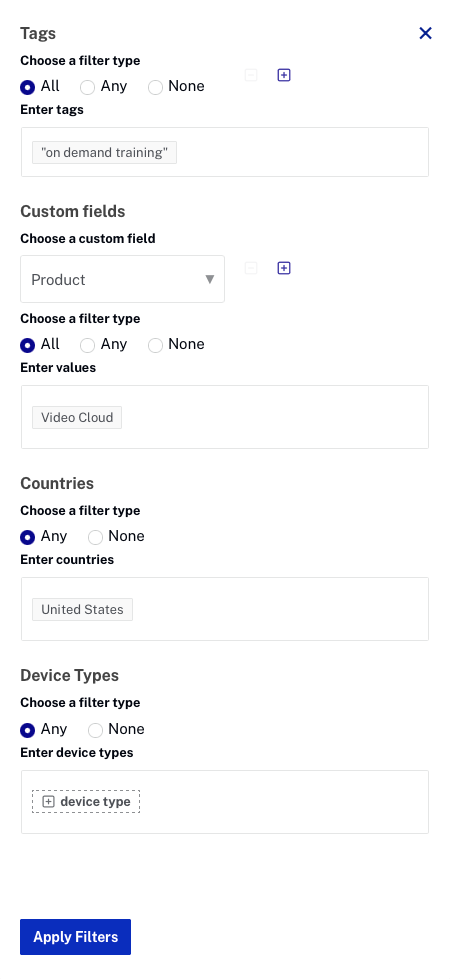
- 點擊 .
應用的過濾器將顯示在報告頂部的藥丸中。每個藥丸將顯示一個過濾器類型和最多兩個值。最多會顯示三顆藥丸。

額外的藥丸折疊成溢出藥丸,並在懸停時顯示在工具提示中。

要刪除過濾器,請單擊藥丸並從過濾器面板中清除過濾器。
使用過濾器的注意事項
- 只有在帳戶上啟用了 Brightcove Live 時,流類型才可用
- 如果帳戶未啟用自定義字段,則自定義字段部分將被禁用
- 可以使用過濾器類型右側的加號/減號按鈕添加/刪除過濾器
- 儘管過濾器似乎已應用,但它們並不適用於 Analytics 模塊的所有部分
- 當您單擊特定視頻或播放器以查看視頻或播放器的性能詳細信息時,不會應用標籤和自定義字段過濾器(唯一的例外是按視頻或天維度播放器)
- 參與度圖表(參與度報告頁面頂部的圖表)
- 應用過濾器時,分析數據可能需要更長的時間來加載
- 過濾器類型
- 全部 - 必須包括 全部 價值觀
- 任何 - 可能包括 任何 價值觀
- 沒有任何 - 必須包括 沒有任何 所選值的
匯出報表資料
報告數據可以以逗號分隔的值和Excel格式下載。請注意,導出功能可直接從Analytics API呼叫。導出的數據未按UI數據的方式進行操作,並且當前包含報表中的所有基礎數據,而不僅僅是UI顯示的字段子集。UI中顯示的內容與導出的數據之間的一些區別:
- 不同單位(分鐘與秒)
- 四捨五入
- 無論您在用戶界面中的哪個位置,數據導出都包含效果指標和參與度指標
- 的其他/第三方條目將被導出,沒有關聯的視頻ID或視頻名稱
使用API中的原始格式保存所有數據後,您就可以使用UI中未提供的其他方式來處理數據。
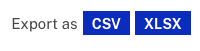
圖表上方的導出按鈕將導出圖表數據。請注意,報告支持易於打印的樣式表,因此打印報告或保存為PDF將生成易於打印的頁面。
